Kopiowanie i wklejanie zdjęć działa najlepiej na Twoim urządzeniukomputer stacjonarny między aplikacjami i między folderami, ale nie znajdziesz zbyt wielu aplikacji internetowych, które umożliwiają wklejanie zdjęć bezpośrednio do ich interfejsu. Większość, jeśli nie wszystkie usługi hostingu obrazów, będą wymagać ręcznego przesłania lub przeciągnięcia i upuszczenia obrazu z pulpitu. Bardzo nieliczne z nich pozwoliłyby na wklejenie zdjęć i wyświetlenie skrótu Ctrl + V, do którego byłeś przyzwyczajony, a jeszcze mniej rozszerza tę funkcjonalność na obrazy, które mogłeś skopiować online, a nie z komputera. Snaggy jest jak schowek ze zdjęciami dla Internetuobsługuje również pulpit. Pozwala kopiować i wklejać obrazy z dowolnej witryny lub komputera oraz wklejać je w aplikacji za pomocą skrótu Ctrl + V. Snaggy ma wbudowany edytor, który pozwala przycinać obrazy, dodawać do nich adnotacje tekstem i rysować na nich. Przesyła obrazy online na własny serwer, skąd można je następnie udostępnić za pomocą bezpośredniego łącza lub jednego z wielu przycisków sieci społecznościowej.
Kiedy odwiedzisz Snaggy, poczujesz toże Ctrl + V robi wrażenie na tej usłudze internetowej, ale to znacznie więcej. Możesz skopiować i wkleić obraz z pulpitu lub ze strony internetowej i wkleić go tutaj. Podczas wklejania obrazów z pulpitu usługa poprosi o pozwolenie na uruchomienie wtyczki Java i dostęp do schowka.
Dziwną rzeczą w tej usłudze jest to, żenie obsługuje przeciągania i upuszczania obrazów pulpitu. Dziwne jest to, że usługa obsługująca skrót Ctrl + V nie obsługuje przeciągania i upuszczania, podczas gdy większość usług udostępniania obrazów, takich jak Minus i Imgur, obsługuje. Wynika z tego, że „żaden nie może żyć, podczas gdy drugi przeżyje”, w którym możesz mieć tylko jedną funkcję wklejania obrazu, a nie obie.
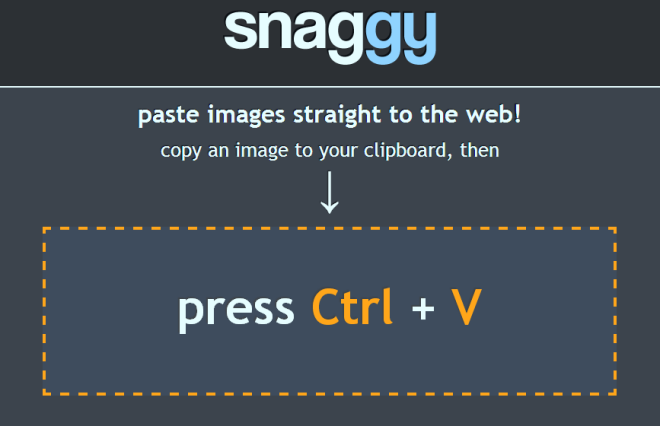
Po wklejeniu obrazu do Snaggy daje tolink do udostępnienia oraz opcję edycji obrazu. Edytor obrazów Snaggy rozczarowuje, jeśli chodzi o interfejs, w przeciwieństwie do strony głównej serwisu. W edytorze dostępnych jest tylko kilka wybranych funkcji, ale strona z jakiegoś powodu nadal wygląda na niechlujną. Być może jest to nieco zniechęcająca kolorystyka, ale sam obraz również nie jest dobrze prezentowany i może przynajmniej przydać się z ramką.
Interfejs edytora koncentruje się na udzialepołączyć. Poniżej znajdują się kontrolki do przycinania, rysowania, dodawania prostokąta lub adnotowania obrazu. Usługa reaguje na funkcje Ctrl + Z i Ctrl + Y na cofanie i ponawianie operacji. Aby zastosować i zapisać zmianę dokonaną w obrazie, kliknij przycisk akcji na środku, a następnie przycisk Zapisz po prawej stronie.
Za każdym razem, gdy zapisujesz obraz, nowa wersja jestutworzony i przesłany. Zauważysz zmiany linków po każdym zapisaniu. Oznacza to, że jeśli edytujesz obraz, będziesz musiał go ponownie udostępnić, ponieważ zmiany nie zostaną odzwierciedlone w pierwszym udostępnionym linku. Jeśli zaznaczysz opcję „Usuń oryginalny obraz po zapisaniu”, starsze wersje obrazu zostaną automatycznie usunięte z serwera.
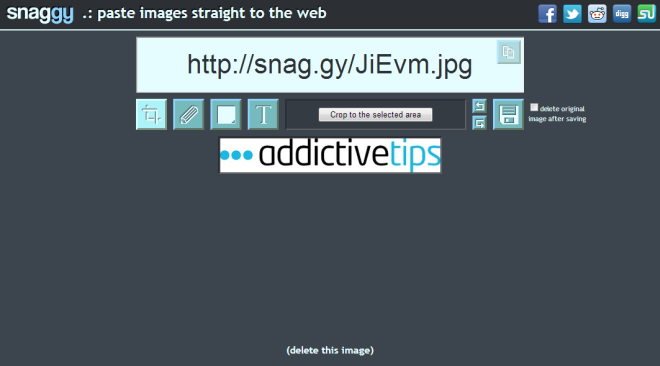
Nie jest jasne, jak długo Snaggy trzyma obraz lubjeśli istnieją jakiekolwiek ograniczenia rozmiaru i formatu tej usługi internetowej. Możesz ręcznie usunąć obraz, klikając link „(usuń ten obraz)” u dołu strony. Kliknięcie linku powoduje otwarcie go w nowej karcie i jeśli chcesz wkleić inny obraz, musisz ponownie powrócić do jego strony głównej.
Snaggy najlepiej nadaje się do szybkiego udostępniania zdjęć online bez konieczności wcześniejszego zapisywania ich na pulpicie.
Odwiedź Snaggy
[przez Lifehacker]













Komentarze